修复 iPhone 和 Android 上未安装 SIM 卡错误的 12 种简单方法
已发表: 2022-08-26将 SIM 卡插入手机后,您是否收到错误消息“未检测到 SIM 卡”或“未安装 SIM 卡”? 当您关闭并重新打开智能手机、插入新的 SIM 卡或在某些情况下使用手机时突然无法检测到您的 SIM 卡时,通常会出现此问题。 但是,任何这些情况都可能是由于软件问题、更改设置或将 SIM 卡从其正常位置移动造成的。

这个问题真的很烦人,因为它使您的手机无法使用,您无法接听电话或短信,甚至无法访问互联网。 但是,“没有 SIM 卡”消息不应该让您担心,因为您通常可以通过一些简单的故障排除方法来修复它,具体取决于问题的原因。
在本文中,我们准备了一套解决方案,可帮助您修复 iPhone 和 Android 上的“未安装 SIM 卡”错误,并考虑所有可能的原因。
目录
无 SIM 卡错误的常见原因有哪些?
SIM 卡错误的常见原因包括网络设置不正确、存储空间不足和设备不兼容。
- 网络设置不正确可能由多种问题引起,例如手机软件过时或不受支持。
- 存储空间不足可能是由于手机或 SIM 卡上的内存或空间不足。
- 不兼容的设备是指 SIM 卡被网络运营商锁定在特定设备上,必须先解锁才能在其他设备上使用。
这些因素中的任何一个都可能导致错误消息“无 SIM 卡”出现在您的 Android 或 iPhone 设备的屏幕上。
如何修复任何设备上的无 SIM 卡错误
如果您希望解决 iPhone 或 Android 智能手机上的“未检测到 SIM 卡”或“未安装 SIM 卡”问题,这些都是经过验证的修复程序。 请注意,这是一个故障排除指南,因此请按顺序逐一进行修复。 任何特定的仅适用于 Android 或仅适用于 iPhone 的修复程序都会被适当地标记。
相关:如何修复 iPhone 上的“最后一行不再可用”错误
修复1:重新启动手机
简单的重新启动可以解决大多数设备问题,这在这种情况下也可能有所帮助。 您的设备内存可能会导致软件故障,导致您的 SIM 卡无法被识别。 许多人报告说,只需重新启动即可解决此问题。 因此,您可以尝试一下,看看它是否可以帮助您。
修复 2:确保 SIM 卡位置正确且状况良好
如果您已经重启了设备,但问题仍然存在,您接下来应该检查您的 SIM 卡的位置。 因为如果您的 SIM 卡放置不正确,设备将无法检测到它,您将继续面临问题,直到您得到控制为止。
为确保 SIM 卡正确放置,您可以随时查看手机说明书或尝试将 SIM 卡放置在不同的位置。 如果您正确执行此操作,则应解决此问题。 在重新插入之前清洁您的 SIM 卡,以确保它没有堵塞。
由于有缺陷的 SIM 卡也可能导致问题,因此您可以通过在另一部手机上测试您的 SIM 以查看其是否正常工作来减轻压力。 如果没有,您可能需要从服务提供商处获取新的 SIM 卡,但如果有效,您可以继续尝试以下解决方案。
修复 3:确认您的 SIM 卡已打开(适用于 Android)
每部智能手机都有一项功能,允许用户启用或禁用他们的 SIM 卡,当 SIM 卡被禁用时,它看起来好像已被移除。 您可能无意中禁用了 SIM 卡,并对手机的“无 SIM 卡”消息感到不安。 但是,您可以在手机的设置中进行检查,然后轻松启用 SIM 卡。 方法如下:
- 转到手机上的设置。
- 点击SIM 卡和移动网络。
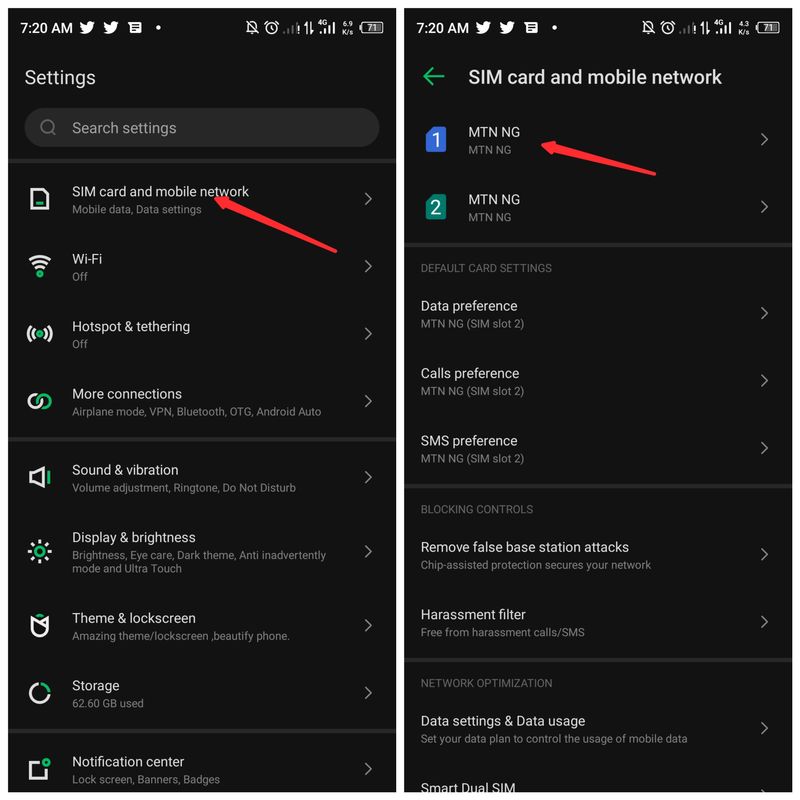
- 选择您要启用的 SIM 卡插槽并在结果页面上打开其开关。
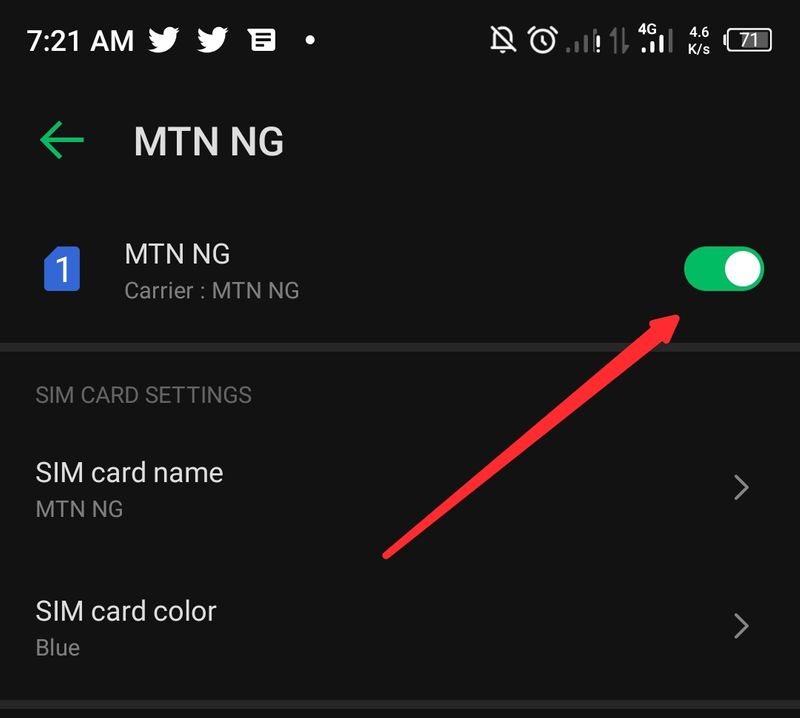
给网络一些时间来启动,也许你的 SIM 卡会重新启动。
修复 4:启用和禁用飞行模式
当您将手机切换到飞行模式时,SIM 卡被禁用,所有功能都被关闭。 有时,错误消息“未检测到 SIM 卡”可能是由于 SIM 卡的网络错误,只需插入手机并在一段时间后将其停用即可解决。
要在 Android 上启用飞行模式,请从屏幕顶部向下滑动以打开控制中心,然后单击飞行图标。 一段时间后,再次单击该图标以禁用该功能。 如果您在 iPhone 上遇到此问题,您应该根据型号向上或向下滑动打开控制中心,然后打开和关闭飞行模式。
如果您的网络在几秒钟后恢复,您就可以开始了; 如果没有,您应该尝试下一个解决方案。
修复 5:将网络模式更改为自动
如果出现“无 SIM 卡”错误,手机可能会尝试连接到任何可用的网络,即使这意味着数据服务已禁用。 如果您将网络模式更改为“自动”,手机将只能连接到专为蜂窝连接设计的网络(如 3G 或 4G)。 这应该可以解决大多数连接到网络和恢复 SIM 卡的问题。
在 Android 上选择自动网络模式以修复“未在网络上注册”错误
Android 手机让您可以手动或自动选择网络提供商。 转到设置> Wi-Fi 和网络> SIM 和网络> SIM 设置>网络运营商> 自动选择以自动选择网络运营商。 这有望解决 Android 手机上的“未检测到 SIM 卡”错误消息。
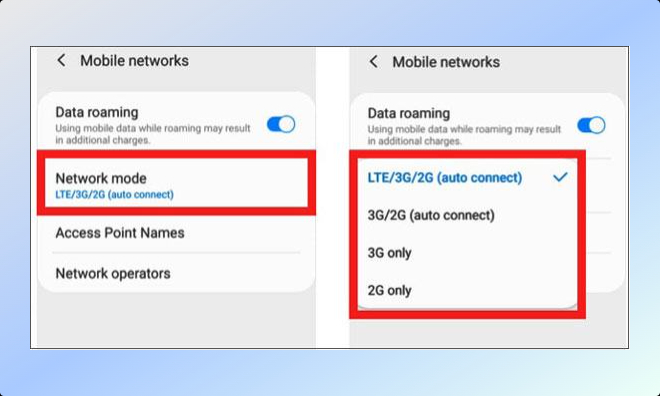
您还可以尝试更改首选网络类型,方法是转到设置> Wi-Fi 和网络> SIM 和网络>首选网络类型,然后在此处选择不同的选项,看看它们中的任何一个是否可以解决您的 SIM 问题。
在 iPhone 上将网络模式设置为“自动”
在 iPhone 上,转到设置>移动数据>网络选择,如果尚未选择,请选择自动。
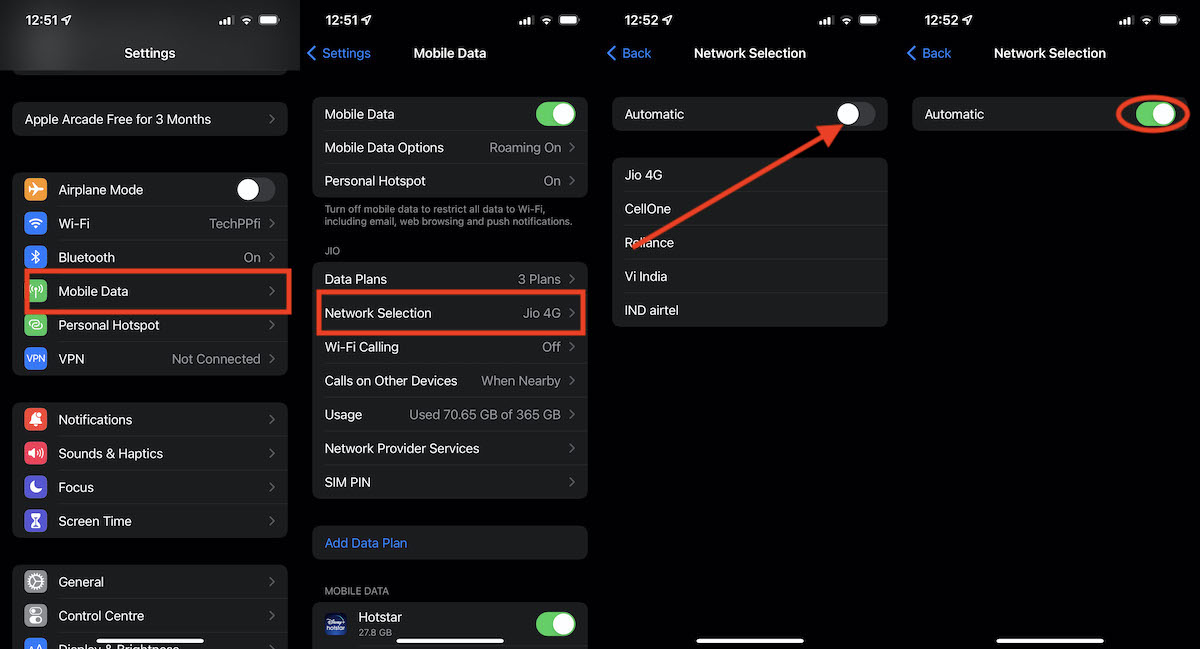

修复 6:强制停止并清除 SIM 工具包数据(适用于 Android)
SIM Toolkit 是一个内置于您设备中的应用程序,可启用您 SIM 卡的某些功能。 它更多地用作SIM卡功能的驱动软件。 与任何其他软件一样,如果 SIM 工具包应用程序数据损坏,则可能会出现未检测到的 SIM 卡问题。 因此,请按照以下步骤擦除应用程序数据。 此解决方案对许多用户都有帮助,也应该对您有所帮助。 以下是如何进行:
- 从手机中取出未检测到的 SIM 卡,然后转到“设置” 。
- 通过设置页面顶部的搜索框搜索应用设置,然后单击它。
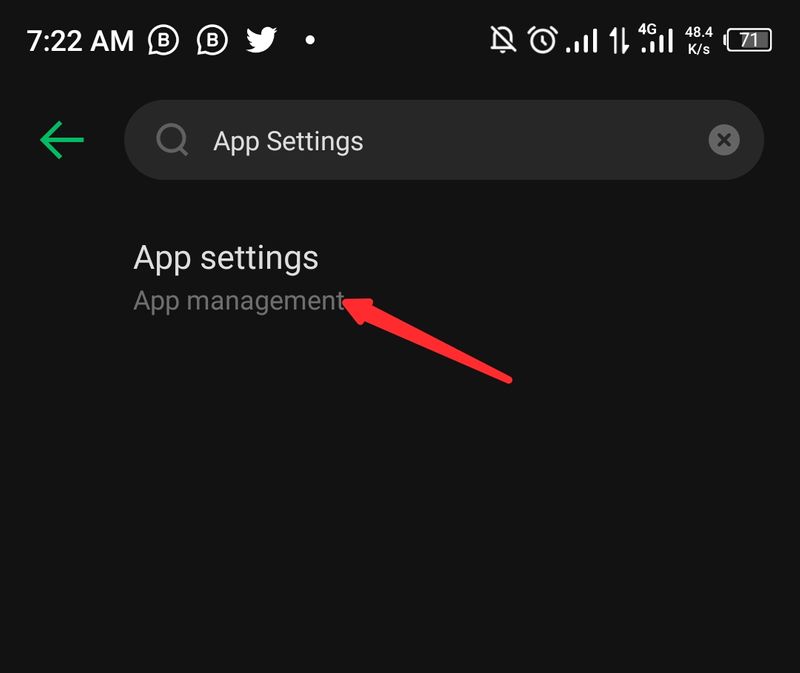
- 打开应用设置后,导航到应用列表上的SIM Toolkit 。
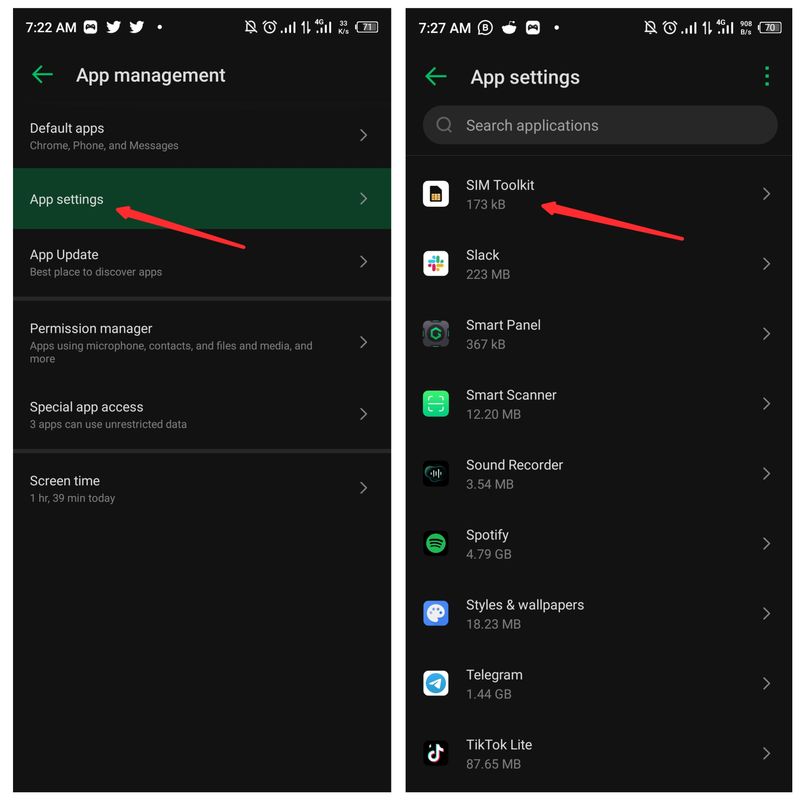
- 单击应用程序并选择存储和缓存。
- 现在,清除 SIM Toolkit 的数据和缓存。
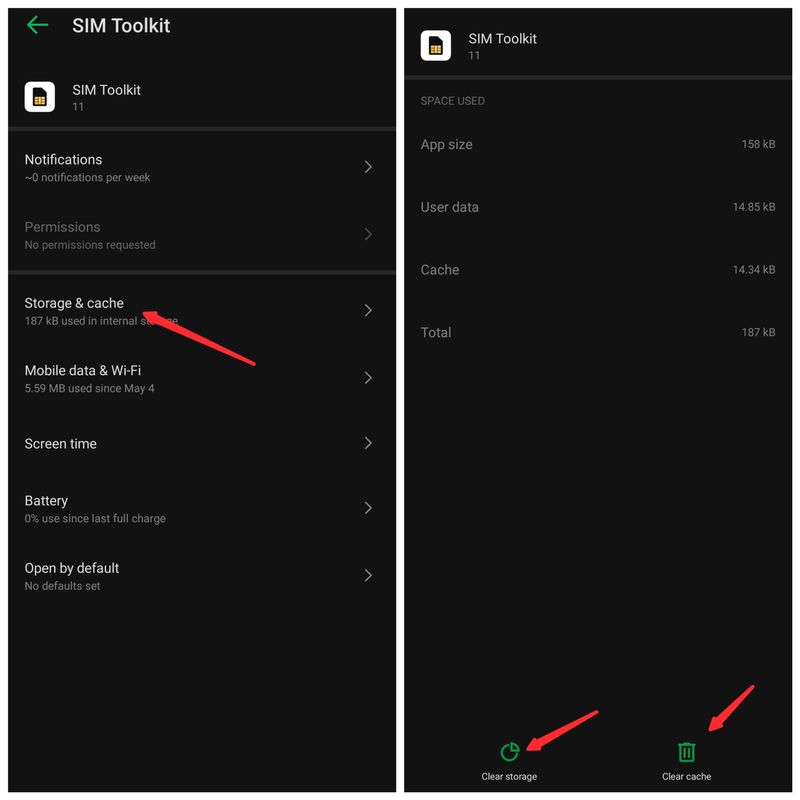
- 然后插入 SIM 卡并重新启动手机。
这个问题应该用这个解决方案来解决。 但是,我们上面描述的步骤可能会根据您使用的手机而有所不同。
修复 7:重置网络设置
“未检测到 SIM 卡”问题的原因之一是网络设置被篡改,但您可能无法确定更改了哪个设置。 这就是网络重置的用武之地。重置会将您的网络设置恢复为默认值,如果更改的网络设置导致问题,这将解决问题。
在 Android 上重置网络设置
- 打开手机上的设置,然后单击系统。
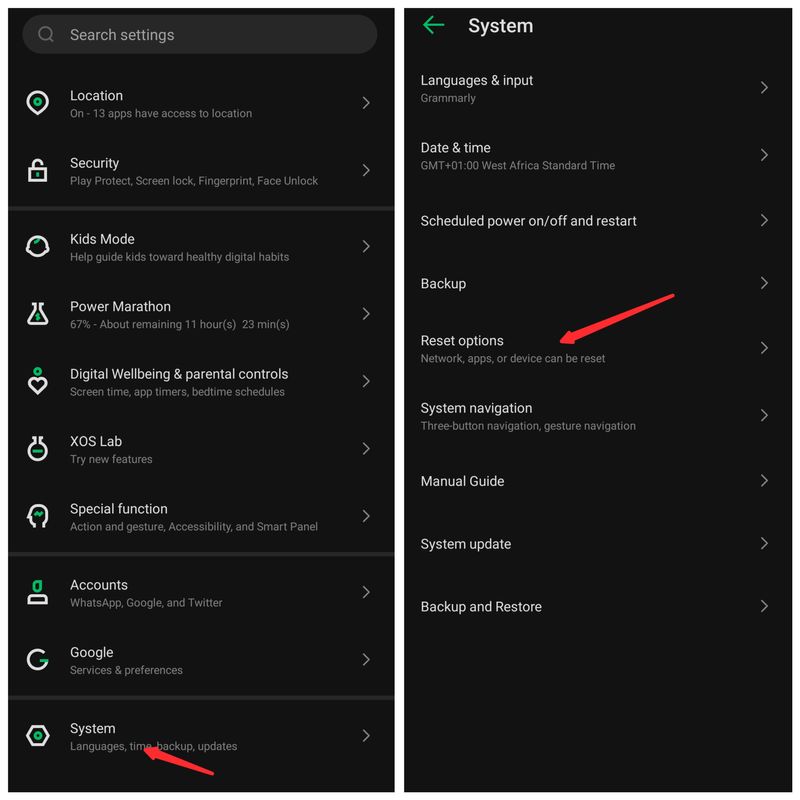
- 点击重置选项。
- 选择重置 Wi-Fi、移动和蓝牙。
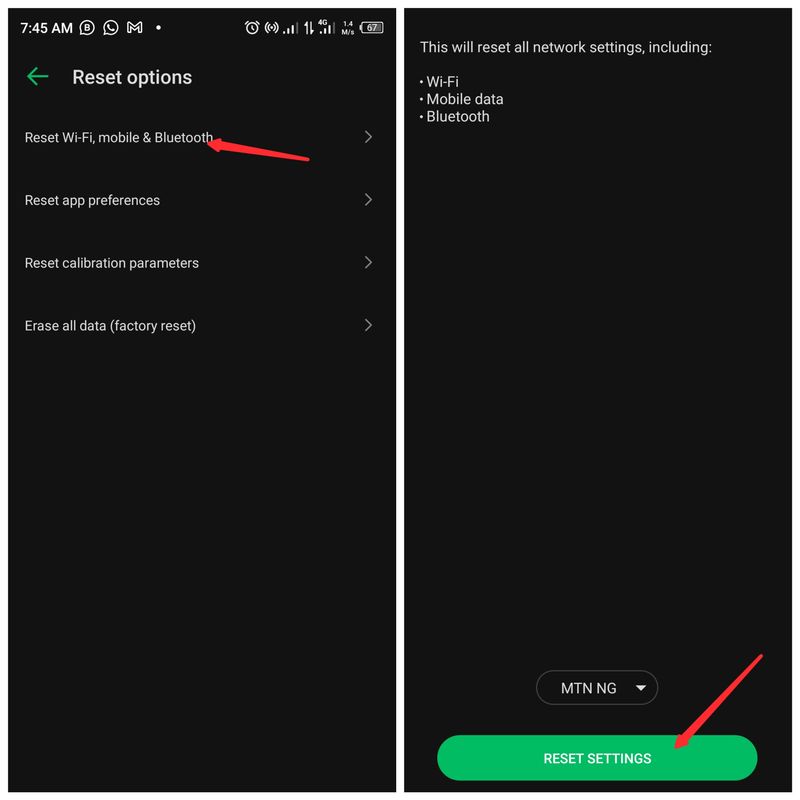
- 按照屏幕提示确认操作。
在 iPhone 上重置网络设置
- 转到 iPhone 上的设置,然后单击常规。
- 选择转移或重置 iPhone 。
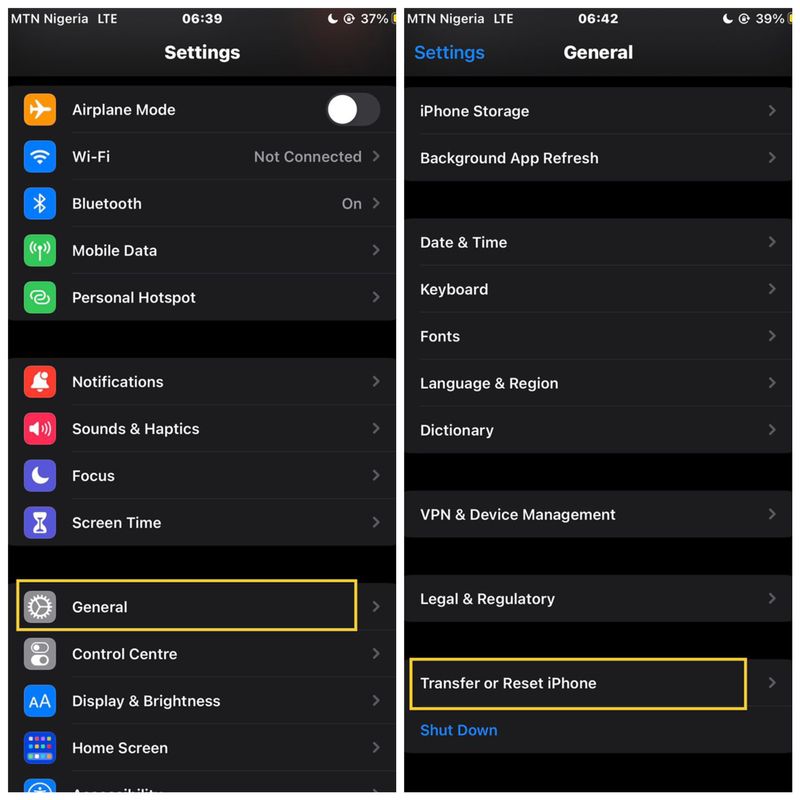
- 现在,点击重置并点击重置网络设置。
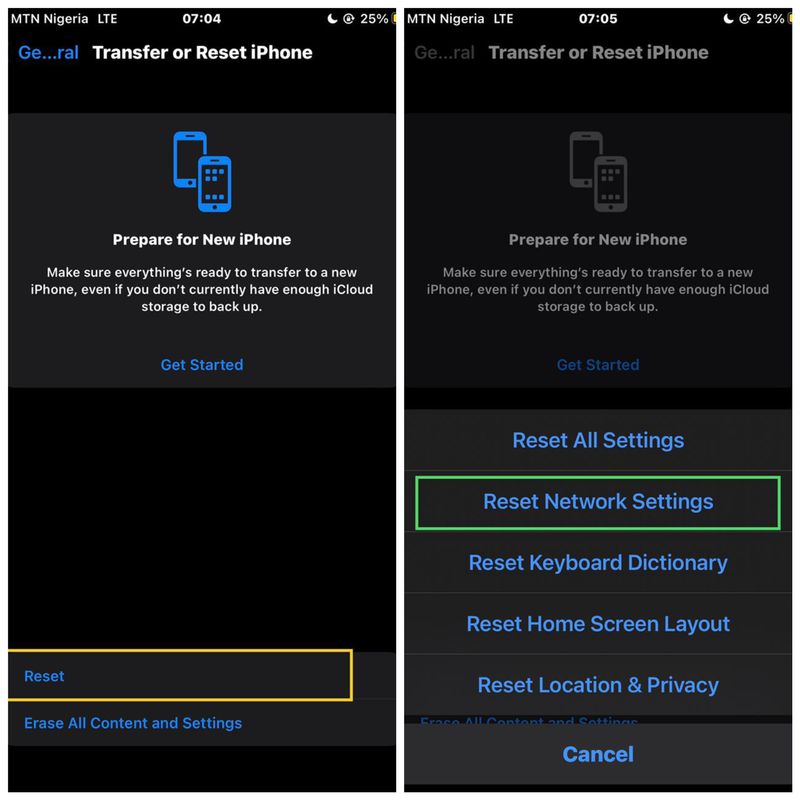
在 Android 上,转到设置 > 移动网络 > 运营商设置 > 更新配置文件。
在 iPhone 上,轻点“设置”>“通用”>“关于本机”。 看看 Carrier 旁边。 如果有任何更新可用,您应该会看到安装它的提示。
修复 8:检查 SIM 卡是否无法在其他手机上使用
如果您可以访问另一台设备,请尝试在该设备上插入 SIM 卡并检查它是否有效。 这样就可以排除SIM卡或者SIM卡托有问题了。 如果它在此设备上也不起作用,您可以联系您的网络运营商并更换 SIM 卡。
如果它在其他设备上工作,则意味着您的 SIM 卡读卡器有问题或某些设置不正确。 在这种情况下,请继续下一步。
修复 9:确保您拥有有效的 IMEI 号码
这个案例是最罕见的案例之一。 如果您没有有效的 IMEI 号码,您的 Android 手机(或 iPhone)将无法拨打或接听电话或使用蜂窝网络。 当您尝试连接到 Wi-Fi 或访问其他服务时,您的设备也会显示错误消息。
在 Android 上,您可以在设置>关于手机>状态>移动网络中找到您的 IMEI 号码。
在 iPhone 上,前往“设置” >“通用”>“关于本机”。 向下滚动以找到 IMEI。
修复 10:以安全模式启动手机
在某些情况下,手机上的恶意软件文件或应用程序会导致无 SIM 卡问题。 如果您将手机置于安全模式以检查恶意文件是否导致问题,这将有所帮助。 在安全模式下,只有您的系统文件和应用程序在您的手机上运行。 如果此模式下错误仍然存在,您需要从手机中删除所有最近下载的文件或应用程序以解决问题。
将 Android 置于安全模式
- 按电源按钮,直到出现关机和重新启动选项。
- 长按关机或重启选项,直到出现安全模式提示。
- 单击它可将您的 Android 置于安全模式。
将 iPhone 置于安全模式
- 按住电源按钮关闭 iPhone。
- 然后重新打开设备。
- iPhone立即出现,按住音量调低按钮直到出现Apple徽标。
之后,设备将以安全模式启动。
修复 11:执行出厂重置
如果上述解决方案均无效,请执行恢复出厂设置。 恢复出厂设置将清除您设备上的所有内容和设置,将其恢复到原始状态(包括您可能保存的任何应用程序、数据或照片),并删除所有用户数据。 如果您无法使用其他方法解决问题,这是最好的解决方案。 这是一个极端的解决方案,会删除所有数据,因此请谨慎操作。
没有任何修复工作?
如果您已经尝试了我们在本文中列出的所有故障排除步骤,但仍然无法解决您的问题,则您的设备可能存在问题,您应该将其带到 Apple 或 Android 商店进行维修或更换,因为这可能是硬件问题。
最后的话
iPhone和Android上的No SIM card installed错误可能与各种原因有关,这意味着问题的解决只能通过使用特定的解决方案来实现,这意味着您可能必须尝试多种解决方案,直到问题解决,因为该错误未指定其原因。 上面讨论的解决方案是根据对已经遇到问题的用户有效的方法创建的。 如果上述解决方案均无效,您应联系 IT 专业人员为您检查 SIM 卡托盘。
关于 iPhone 和 Android 上未安装 SIM 卡错误的常见问题
手机提示没有SIM卡是什么意思?
当您收到无 SIM 卡警报时,软件或硬件错误会阻碍您的手机检测您的 SIM。 在问题解决之前,您将无法使用 SIM 卡,这在某些情况下也可能与您的 SIM 卡网络有关。
如何修复 iPhone“未安装 SIM 卡”错误?
如果您的 iPhone 显示未安装 SIM 卡,请尝试以下解决方案:
1.重启iPhone
2.启用和禁用飞行模式
3. 重置网络设置。
4. 重新插入 SIM 卡。
5. 如果是网络问题,请给它时间。
为什么我的 SIM 卡突然停止工作?
如果您的 SIM 卡突然停止工作,则可能是您篡改了手机设置,或者您的 SIM 卡位置错误。 因此,请尝试检查您的手机设置并取出 SIM 卡以检查它是否处于良好状态。 文章中讨论了更多帮助您的细节。
第三方应用程序会导致我的手机出现“无 SIM 卡”错误吗
我们已经看到一些情况,其中此错误是由恶意文件导致您的手机无法检测到您手机上的 SIM 卡造成的。 这是安全模式派上用场帮助解决问题的时候。 所以,是的,第三方应用程序或文件可能会导致“无 SIM 卡”错误。
如何修复 Android“未检测到 SIM 卡”错误?
一种可能性是 SIM 卡已被移除或以某种方式损坏。 如果您的原始 SIM 卡丢失或损坏,您可以从运营商处购买更换。 另一种可能是您手机上的软件无法识别现有的 SIM 卡。 您可以尝试重新安装或更新软件,看看是否能解决问题。 如果一切都失败了,您可能需要联系您的运营商以获取更换或激活 SIM 卡的帮助。
